Знаете ли, че можете да използвате своя Apple Watch като таймер? Използването на приложението Timer директно от китката ви може да доведе до по-малко бъркане и по-точно управление на времето. Ще ви науча как да настроите таймера и ще ви дам други ценни съвети за таймера на Apple Watch.
Свързани: Как да настроите таймер на iPhone
 Открийте скритите функции на вашия iPhoneПолучавайте по един дневен съвет всеки ден (с екранни снимки и ясни инструкции), за да можете да овладеете своя iPhone само за една минута на ден.
Открийте скритите функции на вашия iPhoneПолучавайте по един дневен съвет всеки ден (с екранни снимки и ясни инструкции), за да можете да овладеете своя iPhone само за една минута на ден.
Защо ще ви хареса този съвет
- Таймерът на Apple Watch е по-удобен от таймера на iPhone, защото е точно на китката ви.
- Можете да включвате и изключвате таймера, докато вършите други задачи, като например миене на чинии или готвене с хлъзгави съставки.
Как да настроите таймер на Apple Watch
- Докоснете Вашия Apple Watch, за да го събудите, ако е заспал.
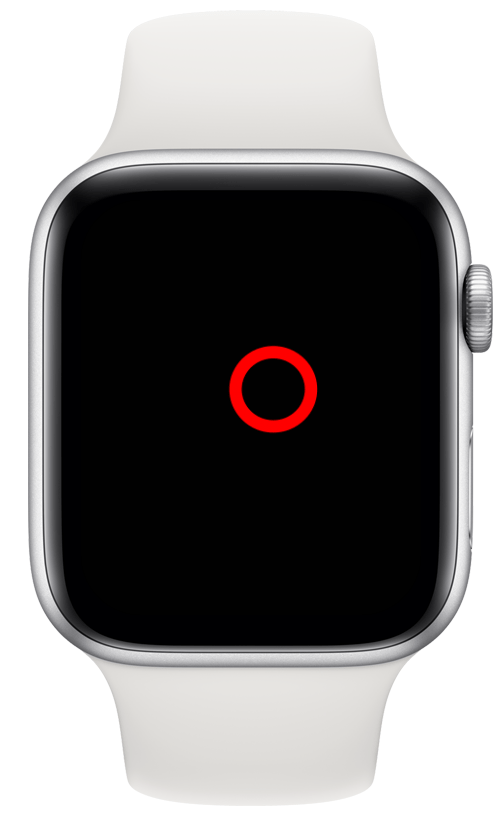
- Натиснете бутона Home.

- Докоснете приложението Таймер. То изглежда подобно на приложението за хронометър на Apple Watch.

- Изберете съществуващ таймер, като докоснете една от наличните опции.
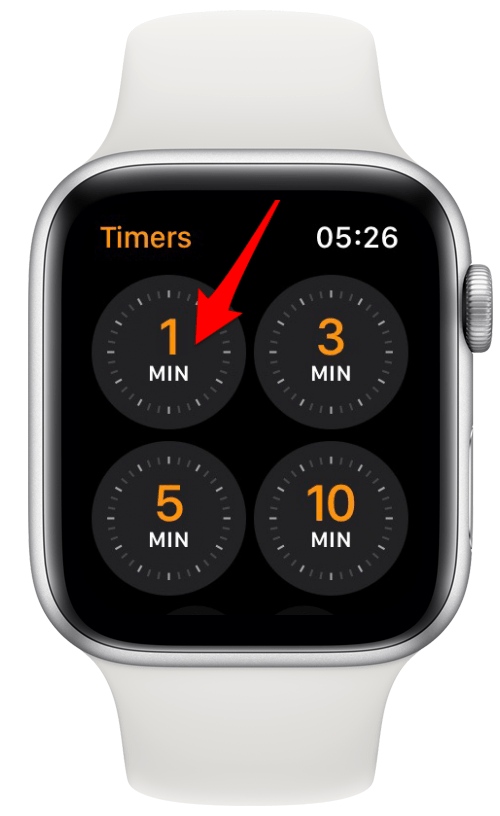
- За да създадете персонализиран таймер, плъзнете надолу и докоснете Custom.
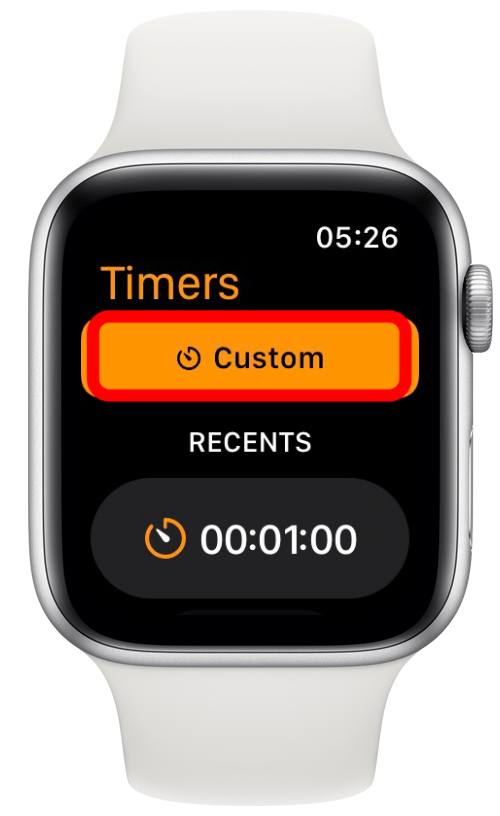
- Докоснете часове, минути или секунди, за да настроите таймера.
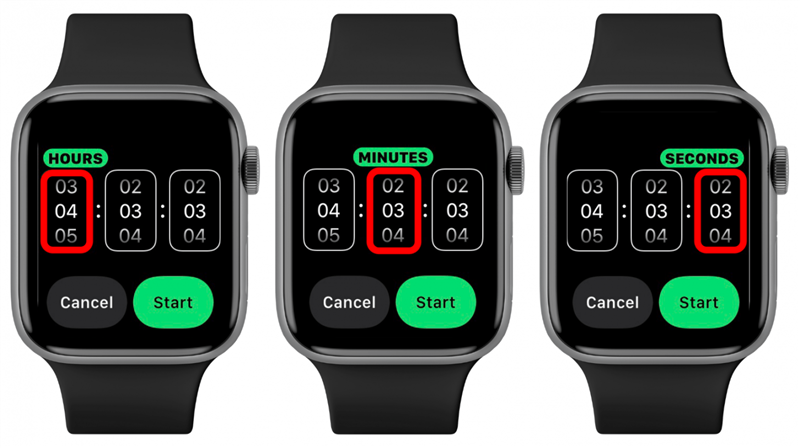
- Плъзнете нагоре и надолу или завъртете цифровата коронка, за да регулирате времето.

- Докоснете Старт.
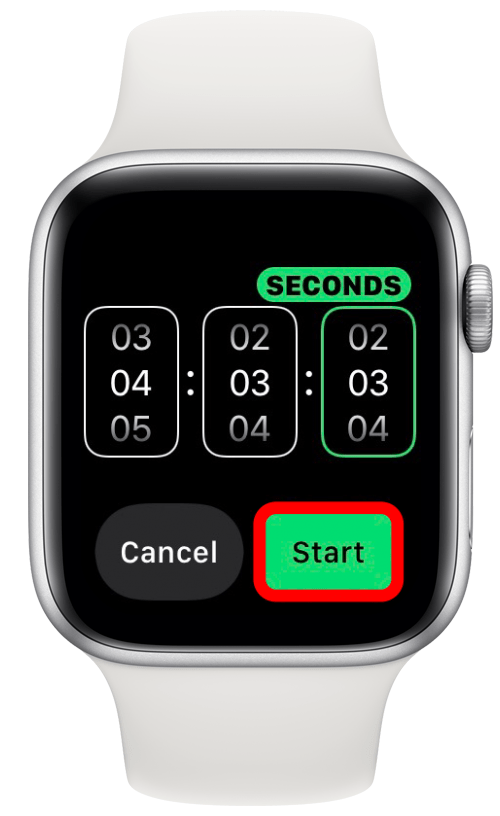
- Вашият таймер ще започне да отброява.
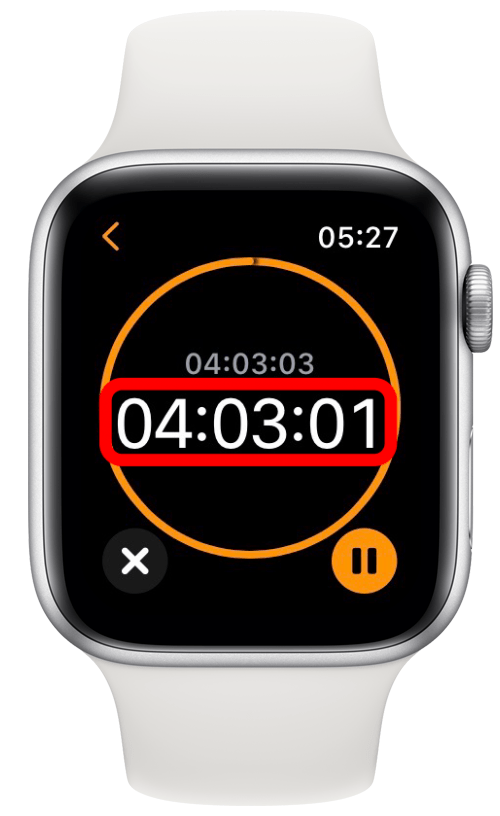
- Можете да докоснете бутона за пауза, за да спрете таймера.
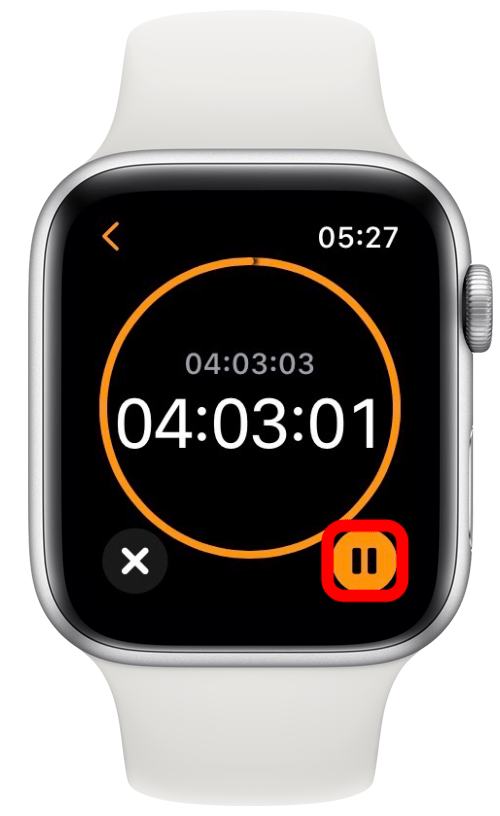
- Можете да докоснете бутона x, за да отмените таймера.
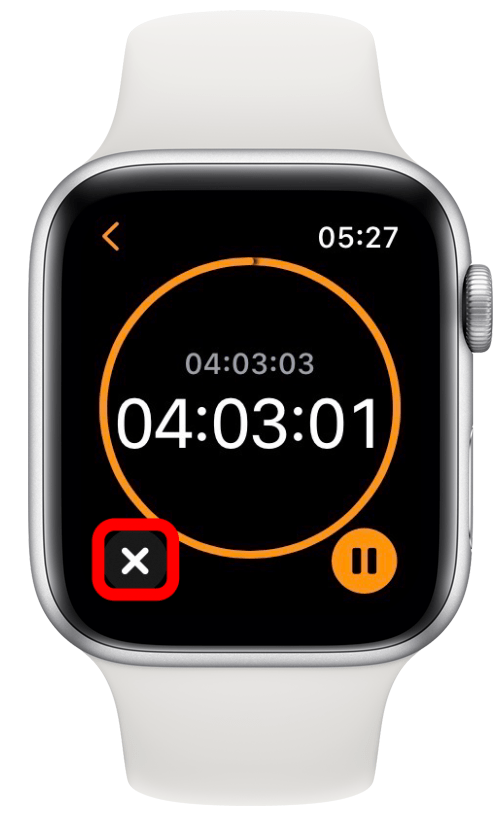
- Можете да направите справка за общото време на таймера над обратното броене.
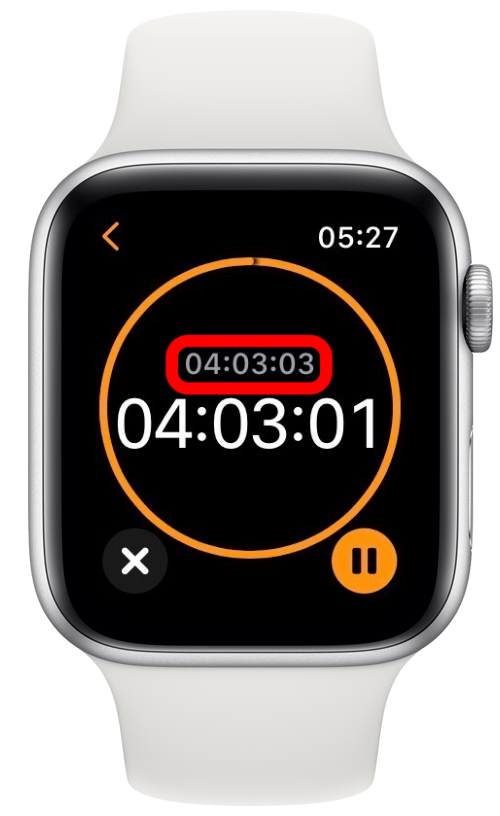
- Следващия път, когато отворите приложението Таймер, таймерите, които сте настроили и използвали по поръчка, ще се появят в раздел Recents (Повторни) над бутона Custom (Потребителски).
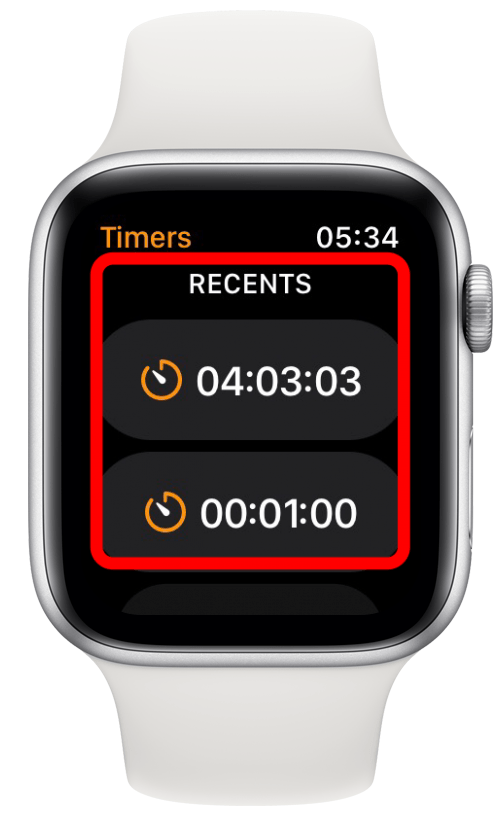
Професионален съвет: Скрили сте приложението Timer и сега се чудите: „Колко време има в моя таймер?“. Можете да отворите приложението Таймер отново от началния екран или да натиснете страничния бутон, за да видите последните си приложения, и да изберете приложението Таймер.
Вече знаете как да зададете таймер на своя Apple Watch! Можете да стартирате обратно броене в Apple Watch и чрез Siri. Просто активирайте Siri и кажете: „Стартирай таймер за (брой часове, минути или секунди)“. За да направите това, ще трябва да активирате Siri на своя Apple Watch. Можете да получавате повече съвети като този директно в пощенската си кутия, ако се абонирате за нашия безплатен бюлетин „Съвет на деня“.
